iPhone XR如何录音?iPhone XR录音并备份电脑图文详细教程
导读iPhone的权限管控很复杂,下面小编教大家怎么录音,以及怎么将录音发送到电脑上,供网友参考!iPhone XR录音并导出电脑教程打开里手机工具文件夹的语音备忘录,如下图所示进入语音备忘录,点击录制...
iPhone的权限管控很复杂,下面小编教大家怎么录音,以及怎么将录音发送到电脑上,供网友参考!
iPhone XR录音并导出电脑教程
打开里手机工具文件夹的语音备忘录,如下图所示
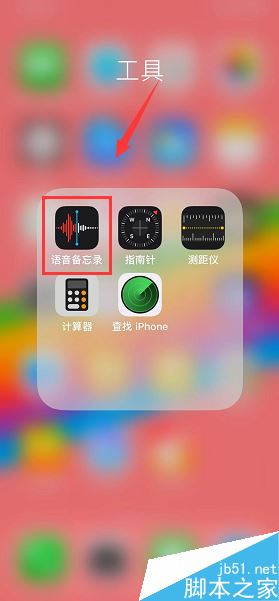
进入语音备忘录,点击录制按钮,如下图所示
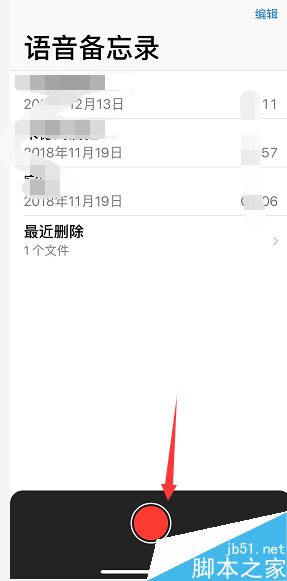
录制完成,点击停止按钮,如下图所示
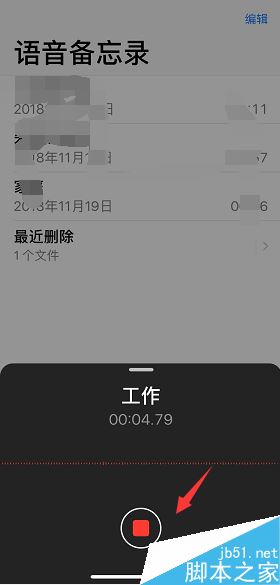
点击录音文件里面的三个小点,如下图所示
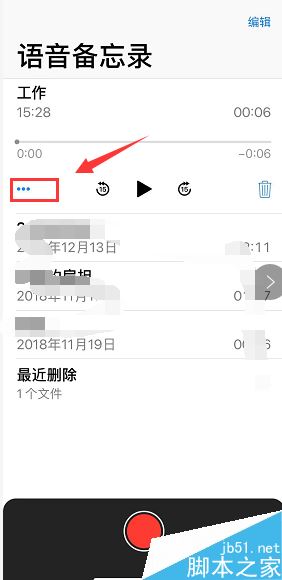
进入设置菜单,点击分享,如下图所示
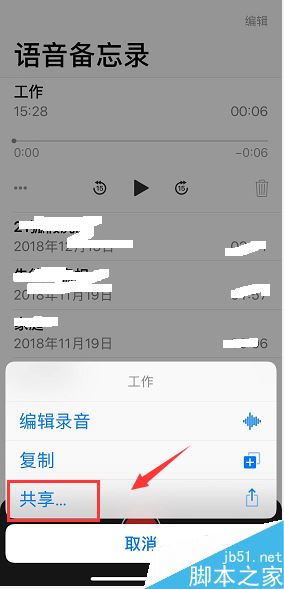
我们选在分享途径为QQ,如下图所示
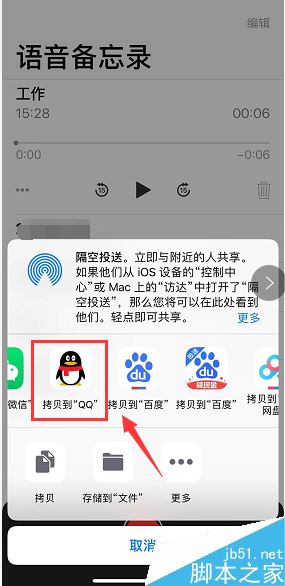
选择通过qq分享到我的电脑,点击发送,如下图所示
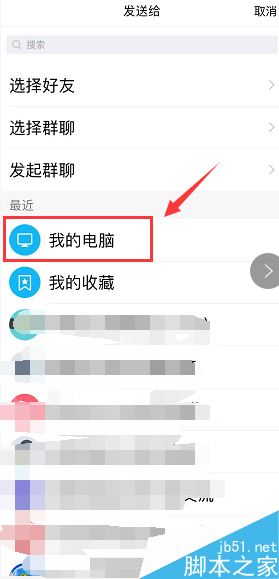
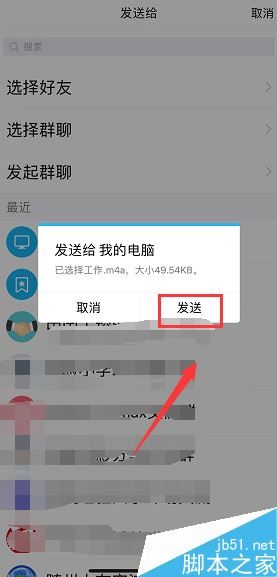
回到电脑界面,就可以接收到你的录音文件了,如下图所示
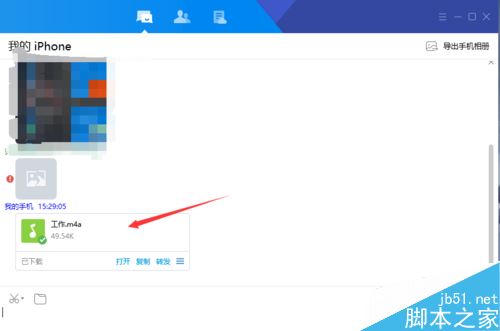
推荐阅读:
iphone XR如何卸载应用?iphone XR卸载软件教程
iPhone XR怎么设置动态壁纸?iPhone XR动态壁纸设置教程
iphone XR怎么打开后台程序?iphone XR打开后台应用教程
以上就是本篇文章的全部内容了,希望对各位有所帮助。如果大家还有其他方面的问题,可以留言交流,请持续关注本站!
……